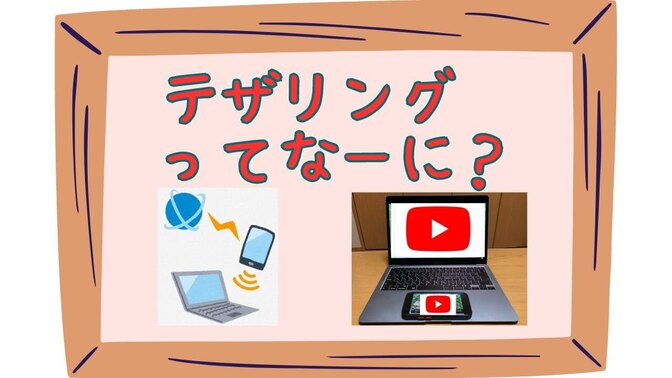- 投稿日:2025/10/11
- 更新日:2025/10/11

最近、議事録作成AIは様々なものが出ています。
たとえば「Plaude Note」や「LINE AI Note」などなど…。
でも、「完全無料」で、しかも「iPhoneだけ」で議事録を自動作成できたらめちゃめちゃ便利だと思いませんか?
今回は、そんな方法をご紹介します!
必要なアプリはこの2つ
・Voice Record Pro(無料)
純正のボイスメモアプリでも録音できますが、
iCloudへ直接アップロードできないため、ひと手間増えてしまいます。
そこで、この「Voice Record Pro」を使うのがおすすめです!
 ・NoteBook LM(ブラウザ版)
・NoteBook LM(ブラウザ版)
アプリ版もありますが、現時点では「メモの保存機能」が未実装(わたしが見つけられなかっただけかも…?)
そのため、ブラウザでNoteBookLMにアクセスします。
ブラウザはSafari、Chrome、Firefox、Brave、Opera、Edge...なんでもOKです。

続きは、リベシティにログインしてからお読みください